Word2019怎么启用改写模式?Word2019改写模式设置教程
Word2019如何开启使用改写模式呢?很多人都不会,其实还是比较简单的,具体的操作方法,下面小编来详细的讲解一下,相信大家看过之后也就知道如何开启改写模式了。

Word2019改写模式设置教程
先打开我们的电脑,然后打开word2019,之后点击文件;
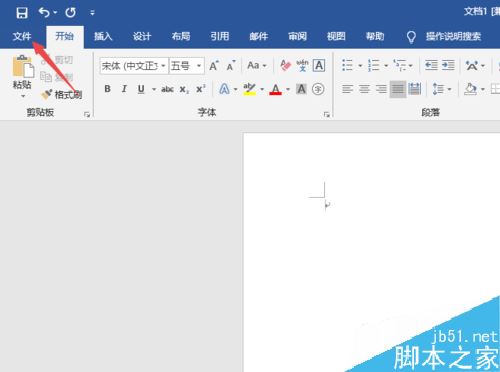
然后点击弹窗中的选项;
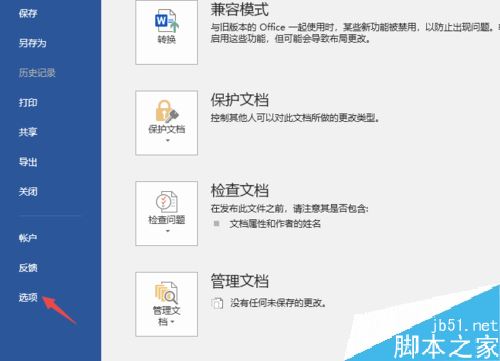
之后点击弹窗中的高级;
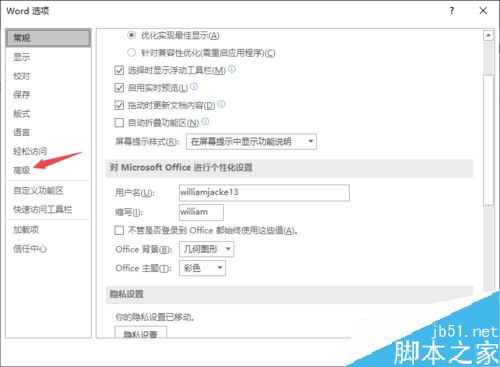
然后点击使用改写模式前面的勾选框;

点击之后如图所示;
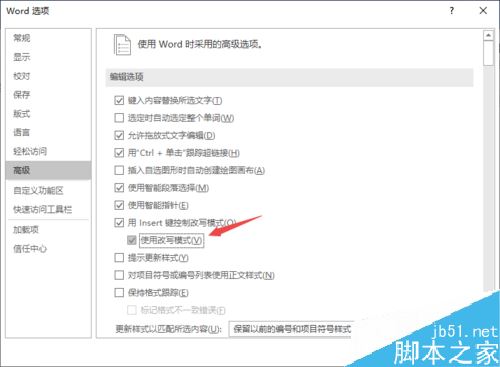
最后,点击确定,这样我们就开启了使用改写模式了。
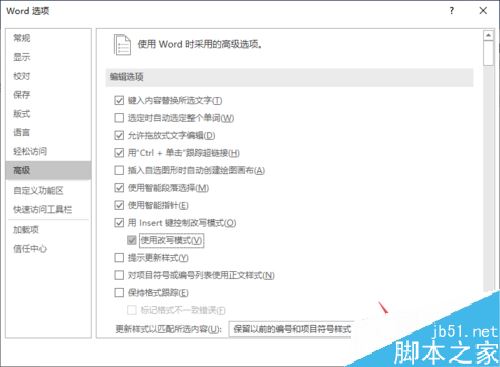
注意事项:thinkpad E431、win10系统、word2019
推荐阅读:
word 2019怎么设置文档自动保存时间?
Word 2019怎么进行全文翻译?Word 2019全文翻译教程
word 2019如何设置分栏、分割线?word 2019分栏及分割线设置方法
以上就是本篇文章的全部内容了,希望对各位有所帮助。如果大家还有其他方面的问题,可以留言交流,请持续关注手工客!
